아바마 - 클라이언트 설치부터 그룹설정까지
2011.03.29 08:12
원문 : http://www.ischo.net -- 조인상 // 시스템 엔지니어
Writer : http://www.ischo.net -- ischo // System Engineer in Replubic Of Korea
+++++++++++++++++++++++++++++++++++++++++++++++++++++++
원문 : http://www.ischo.net -- 조인상 //시스템 엔지니어
+++++++++++++++++++++++++++++++++++++++++++++++++++++++
1. 클라이언트 다운로드
아바마 백업서버에서 다운로드
http://백업서버IP 접속후 하단의 매뉴얼/클라이언트 다운로드 버튼 클릭하여 해당 SW를 다운받는다.
2. host파일 수정
- 백업서버의 host 파일에 백업클라이언트의 아이피 추가 예) 192.168.100.50 webserver
- 백업클라이언트의 host 파일에 아바마콘솔 아이피 추가 예) 192.168.100.1 avarmar_console
3. 클라이언트 설치
해당 클라이언트를 OS에 맞게 설치한다.
HP-UX의 경우
# swinstall -s 파일명.depot
Linux의 경우
# rpm -Uvh 파일명.rpm
설치가 끝나면 클라이언트를 등록해야 아바마 Management Console에서 관리가 가능하다.
윈도우즈 : 아바마클라이언트 아이콘에서 우클릭 - Activate 클릭
Linux/Unix : 아바마클라이언트설치위치/bin/avregister 실행
공히 물어보는것은 2가지
아마바 콘솔 : (아바마 서버의 아이피 or hosts파일에 지정한 아바마서버의 name)
아바마 도메인 : (아바마 서버에서 할당한 도메인이름)
기존 설정에 맞게 적어준다. 아바마 콘솔의 경우 백업클라이언트의 hosts 파일에 적어준 이름을 적어준다.
예의 경우처럼 hosts 파일에 등록한 경우는
192.168.100.1 avarmar_console
아바마 콘솔에 avamar_console 이라고 적어주면 된다.
4. 연결테스트
백업서버에서 백업클라이언트로 TCP 28002 포트가 열리는지 확인한다.
# telnet 192.168.100.50 28002
5. 클라이언트 확인
Policy - Policy Management 탭 - Client 탭에서
해당 클라이언트가 잘 등록되었는지 확인한다.
6. DataSet 추가
Tools - Manage Datasets... 선택. NEW를 클릭하여 새로운 데이타셋을 만든다.
데이타셋에서는 백업할 파일을 정한다.
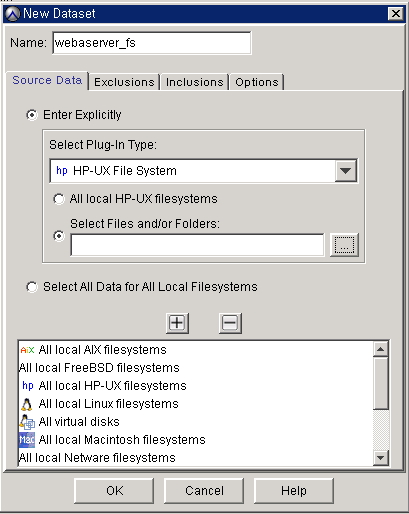
파일시스템 백업의 경우 webaserver_fs 와 같이 알기쉽게 데이타셋이름에 명기해준다.
Plug-In Type 에 해당 OS에 맞는 타입을 선택해주고 Select Files and/or Folders 에서 백업할 디렉토리들을 선택해준다.
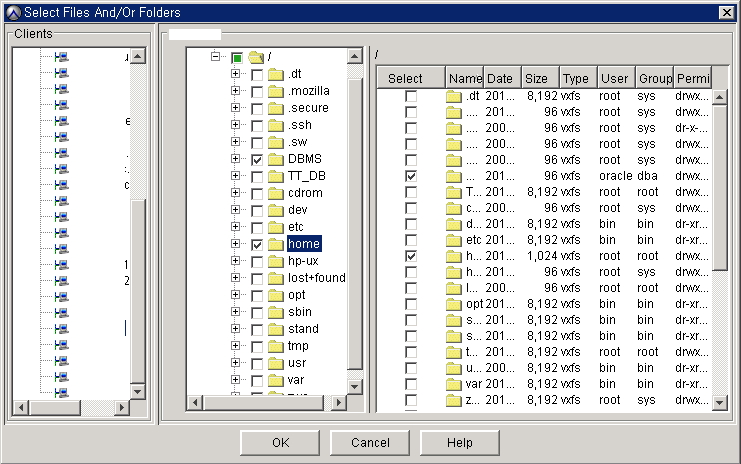

백업디렉토리들이 선택된 화면.
만약, 오라클 백업을 구성하려면 파일백업전에 돌아갈 스크립트를 명시할 수 있다.
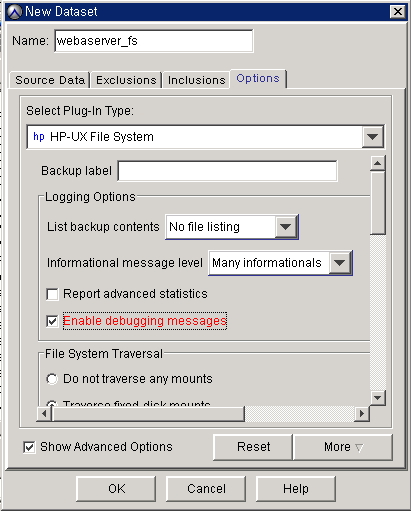
Options 탭을 클릭한 후 Plug-In Type을 해당 OS에 맞는 파일시스템을 선택해주고 Show Advanced Options 을 선택한다.
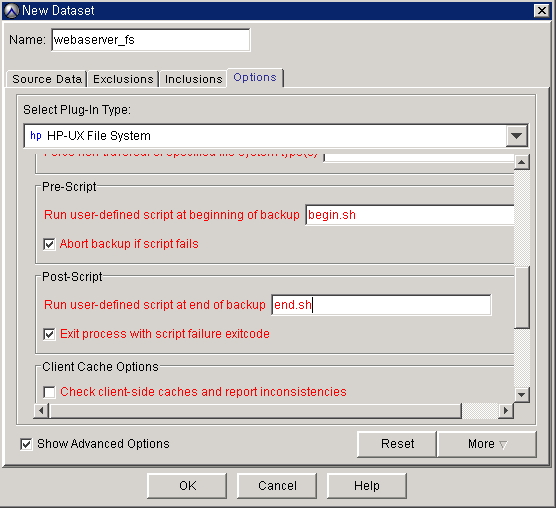
Pre-Script 와 Post-Script 를 지정하여 처리할 수 있다.
Pre-Script가 먼저 실행된후 데이터셋에 명기된 파일시스템 백업이 이루어지고, 백업이 끝나면 Post-script가 돌아가는 식이다.
위 스크립트는 아바마 클라이언트가 설치된 위치의 ~/etc/scripts/ 에 넣으면 된다.
~/etc/scripts/ 디렉토리의 퍼미션은 777로 한다.
오라클 백업스크립트는 다음을 사용하면 된다.
begin.sh ====================================================================
#!/usr/bin/ksh
export ORACLE_HOME=/DBMS/oracle/product/10g/OraHome_1
export ORACLE_SID=ORCL
export ORACLE_USER=oracle
export PATH=$PATH:$ORACLE_HOME/bin
DATE1=`date '+%y%m%d%H%M'`
sid="${ORACLE_SID}"
cd /opt/AVMRclnt/etc/scripts/
/bin/su $ORACLE_USER -c sqlplus -s /nolog << END
connect /as sysdba
set heading off
set pagesize 0
set feedback off
spool /opt/AVMRclnt/etc/scripts/begin.sql.tmp
select distinct 'alter tablespace '||tablespace_name||' begin backup;' from dba_data_files;
spool off
!cat /opt/AVMRclnt/etc/scripts/begin.sql.tmp |grep -v "SQL" > /opt/AVMRclnt/etc/scripts/begin.sql
alter system switch logfile;
@/opt/AVMRclnt/etc/scripts/begin.sql
alter database backup controlfile to '/opt/AVMRclnt/etc/scripts/ctl.backup';
!mv '/opt/AVMRclnt/etc/scripts/ctl.backup' '/opt/AVMRclnt/etc/scripts/controlfile_'$sid'.'$DATE1
exit
END
find /opt/AVMRclnt/etc/scripts -name "controlfile*" -type f -mtime +5 -exec rm {} \;
===============================================================================
end.sh ==========================================================================
#!/usr/bin/ksh
export ORACLE_HOME=/DBMS/oracle/product/10g/OraHome_1
export ORACLE_SID=ORCL
export ORACLE_USER=oracle
export PATH=$PATH:$ORACLE_HOME/bin
/bin/su $ORACLE_USER -c sqlplus -s /nolog << END
connect /as sysdba
set heading off
set pagesize 0
set feedback off
spool /opt/AVMRclnt/etc/scripts/end.sql.tmp
select distinct 'alter tablespace '||tablespace_name||' end backup;' from dba_data_files;
spool off
!cat /opt/AVMRclnt/etc/scripts/end.sql.tmp |grep -v "SQL" > /opt/AVMRclnt/etc/scripts/end.sql
@/opt/AVMRclnt/etc/scripts/end.sql
alter system switch logfile;
exit
END
find /DBMS/arch -name "*.arc" -type f -mtime +5 -exec rm {} \;
===============================================================================
7. 그룹 추가
Policy - Policy Management - Groups 에 들어가서 New Group... 을 클릭하여 새로운 그룹을 추가한다.
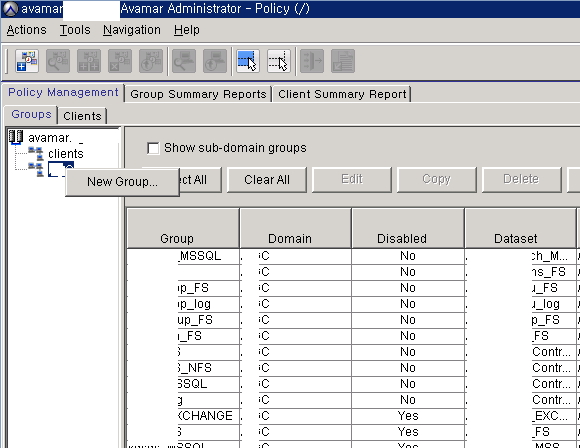
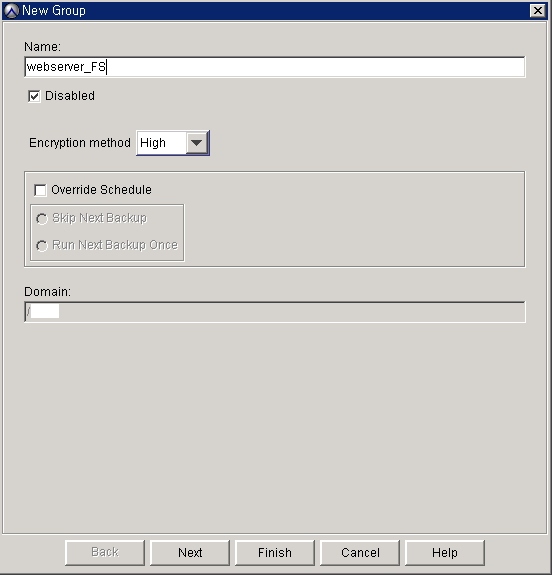
그룹이름을 알기쉽게 적어주고 Next
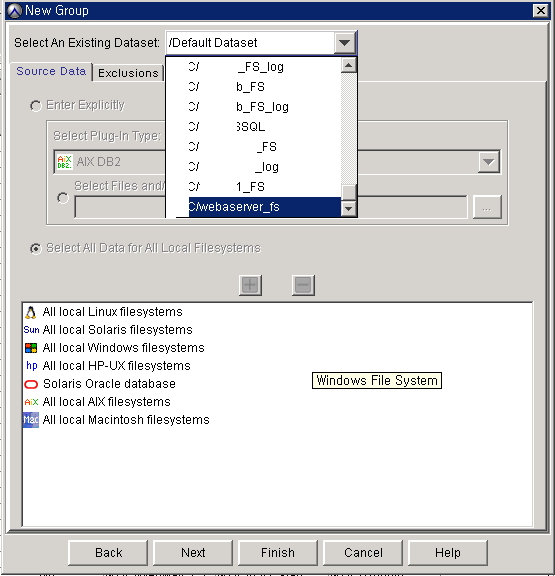
만들어두었던 Dataset을 선택해주고 Next
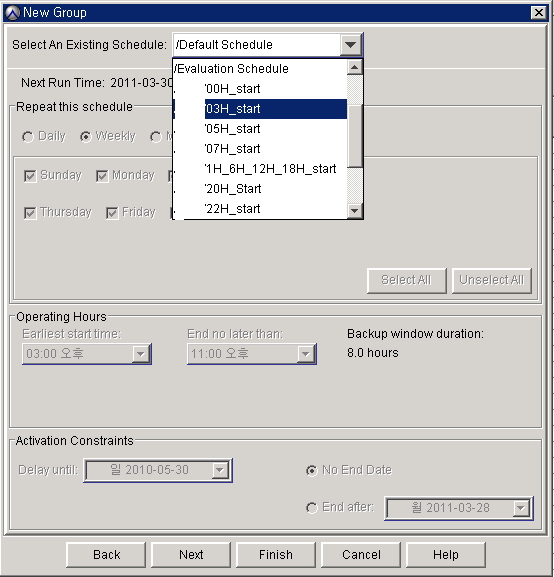
스케줄을 선택해준다. 기본스케줄을 써도 되고 미리 만들어두었던 스케줄을 쓸수도 있다.
이 스케줄에 따라서 백업시작 시간이 정해진다.
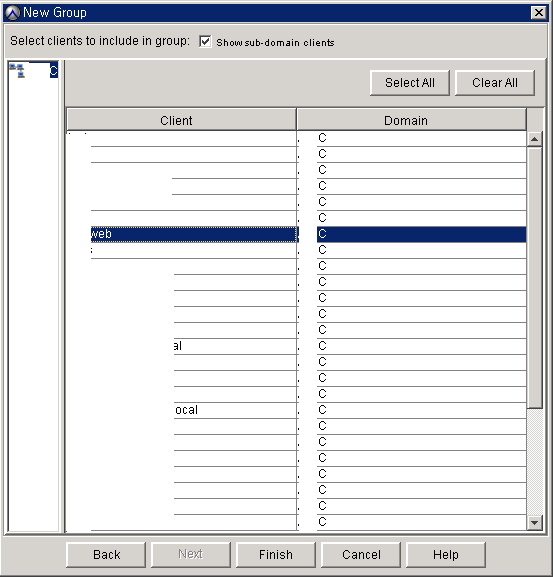
마지막으로 처음에 만들었던 클라이언트를 선택해주고 Finish 하면 끝.
